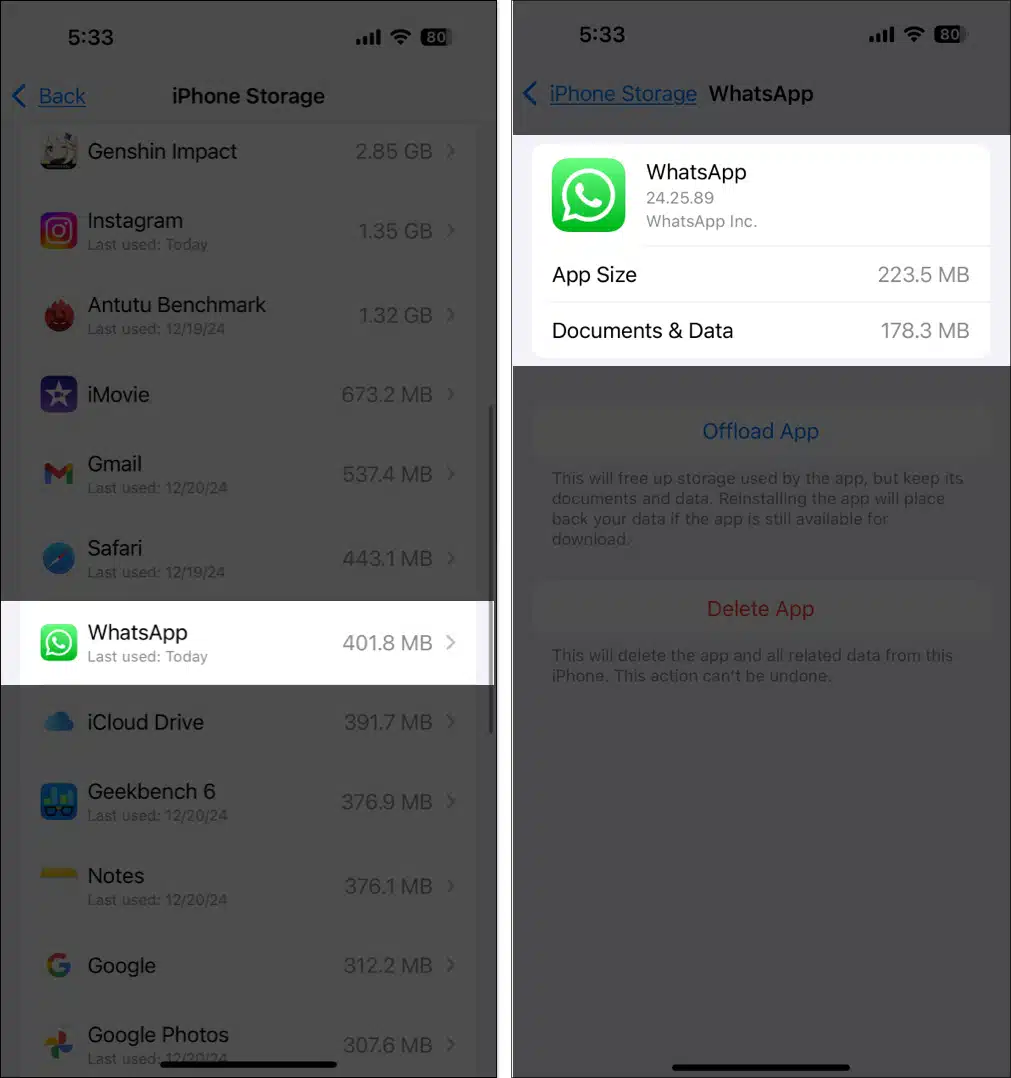واتساپ یکی از پراستفادهترین پیامرسانها در میان تمامی کاربران گوشیهای آیفون و اندروید است. عملکرد سریع، محیط کاربری ساده و فراگیر بودن آن در میان افراد مختلف سبب شده تا بسیاری از افراد استفاده از این پیامرسان را به سایر رقبا ترجیح بدهند. به علاوه، با رفع فیلتر واتساپ در ایران، قطعا استفاده از آن دوباره در میان کاربران ایرانی افزایش خواهد یافت. اما واتساپ یک نقطه ضعف بزرگ دارد. مدیریت حافظه در این پیامرسان ضعیف است و به سرعت میتواند سبب پر شدن حافظه داخلی گوشی بشود. در نتیجه نه تنها عملکرد خود برنامه، بلکه عملکرد خود گوشی نیز دچار اختلال میشود. در ادامه این مقاله روش پاک کردن حافظه واتساپ آموزش داده شده تا از بروز هرگونه مشکل جلوگیری شود.
واتساپ چگونه حافظه گوشی را پر میکند؟
واتساپ یک پیامرسان چندرسانهای است و با توجه به امکان ارسال عکس، فیلم و انواع فایل در کنار پیامهای متنی، میتواند به سرعت حافظه گوشی را پر کند. در نتیجه ابتدا باید نحوه استفاده واتساپ از حافظه داخلی گوشی توضیح داده شود.
واتساپ اطلاعات زیادی را ذخیره میکند تا استفاده از آن و دسترسی به انواع پیامها و فایلها سریع و بدون وقفه باشد. این اطلاعات شامل موارد زیر هستند:
-
عکسها، ویدئوها و GIFها:
انواع پیامهای تصویری که توسط کاربر ارسال یا دریافت میشوند، روی حافظه داخلی گوشی ذخیره میشوند.
-
پیامهای صوتی (وویس) و فایلهای صوتی:
انواع وویسها و فایلهای صوتی به اشتراک گذاشته شده در چتهای واتساپ میتوانند به مرور زمان حجم قابل توجهی را اشغال کنند.
-
فایلها:
انواع PDF، فایلهای مختلف و حتی استیکرهای ارسال یا دریافت شده با واتساپ میتوانند به مرور زمان حافظه قابل توجهی را به خود اختصاص بدهند.
-
چتها:
شاید در ابتدا پیامهای متنی حجم زیادی را اشغال نکنند اما به مرور زمان و افزایش گروهها و کانالها، بخش قابل توجهی از حافظه را پر میکنند.
-
بکاپها:
اگر گزینه بکاپ خودکار روشن باشد، تهیه نسخه پشتیبان از اطلاعات واتساپ در حساب گوگل یا آیکلاود میتواند به سرعت سبب پر شدن این فضاهای ذخیرهسازی ابری بشود.
چه مواردی در واتساپ سبب پر شدن سریع حافظه گوشی میشود؟
- چتهای گروهی (گروهها): با هربار فوروارد شدن عکس و فیلمها در گروهها، آنها دوباره ذخیره میشوند که میتواند به سرعت حافظه گوشی را پر کند. به علاوه، بسیاری از گروهها شامل عکس و فیلمهای متعددی هستند.
- عکس و فیلم با کیفیت بالا: از آنجایی که عکس و فیلمها حتی اگر در گالری ذخیره نشوند هم در حافظه واتساپ نگهداری میشوند؛ انواع فایلهای با کیفیت بالا میتواند حافظه گوشی را پر کنند.
- پیامهای فوروارد شده: به هر تعداد دفعهای که یک پیام متنی یا عکس و فیلم برای افراد دیگر یا گروهها فوروارد شود، این اطلاعات مجدد ذخیره میشود.
چک کردن واتساپ در حافظه آیفون
برای اطلاع از میزان حافظه اشغال شده توسط واتساپ در آیفون، از طریق مسیر زیر اقدام کنید:
Settings=>General=>iPhone Storage=>WhatsApp
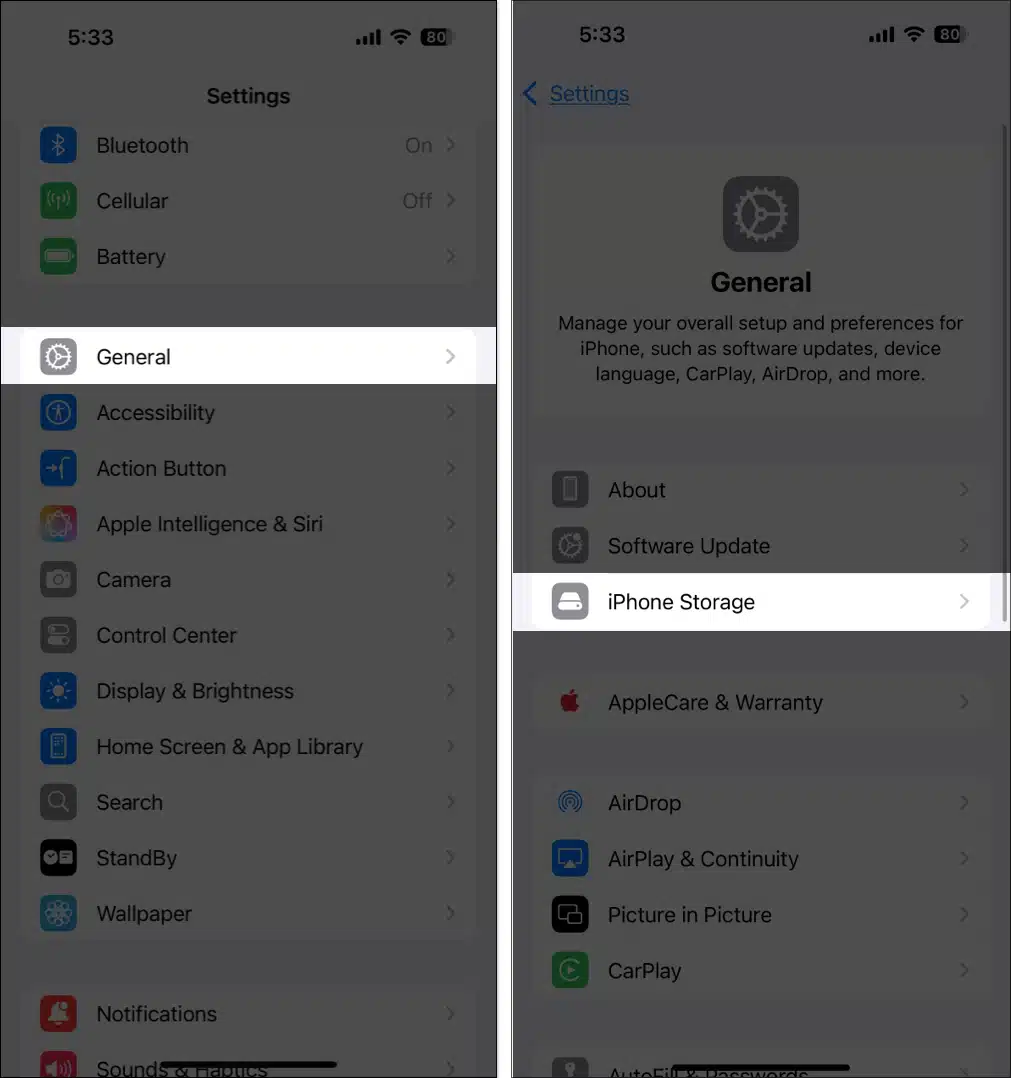
زمانی که وارد بخش iPhone Storage بشوید، میتوانید کل حافظه داخلی و میزان اشغال بودن آن را مشاهده کنید. به این ترتیب میتوانید متوجه شوید که اطلاعات واتساپ چقدر در پر شدن حافظه داخلی آیفون اثر داشته است.
چه زمانی باید حافظه واتساپ را پاک کرد؟
خالی نکردن حافظه واتساپ و پاک نکردن اطلاعات اضافه سبب میشود تا مشکلات زیر پیش بیاید:
- هشدارهای ذخیرهسازی: اگر اخطاری با عنوان حافظه تقریبا پر شده است «Storage Almost Full» نمایش داده شد، باید فورا نسبت به پاک کردن حافظه واتساپ اقدام کنید.
- کند شدن واتساپ: در صورت انباشته شدن اطلاعات، واتساپ ممکن است کند شود یا حین استفاده متوقف شود.
- تأخیر در ارسال و دریافت پیامها: اگر پیامها به سرعت ارسال یا دریافت نمیشوند، ممکن است مشکل از پر شدن حافظه واتساپ باشد.
مشاهده جزئیات حافظه واتساپ
برای اطلاع از جزئیات حافظه اشغال شده توسط واتساپ، باید بعد از باز کردن برنامه واتساپ، مراحل زیر را طی کنید:
از نوار پایین صفحه، گزینه تنظیمات (Settings) را انتخاب کنید.
وارد بخش Storage Data شوید و گزینه Manage Storage را انتخاب کنید.
در این بخش موارد زیر را مشاهده خواهید کرد:
- حجم کل حافظه اشغال شده توسط واتساپ
- فایلهای حجم بالا که میتوانید آنها را انتخاب کرده و پاک کنید.
- فهرستی از چتها که بر اساس میزان حافظهای که اشغال کردهاند، چیده شدهاند.
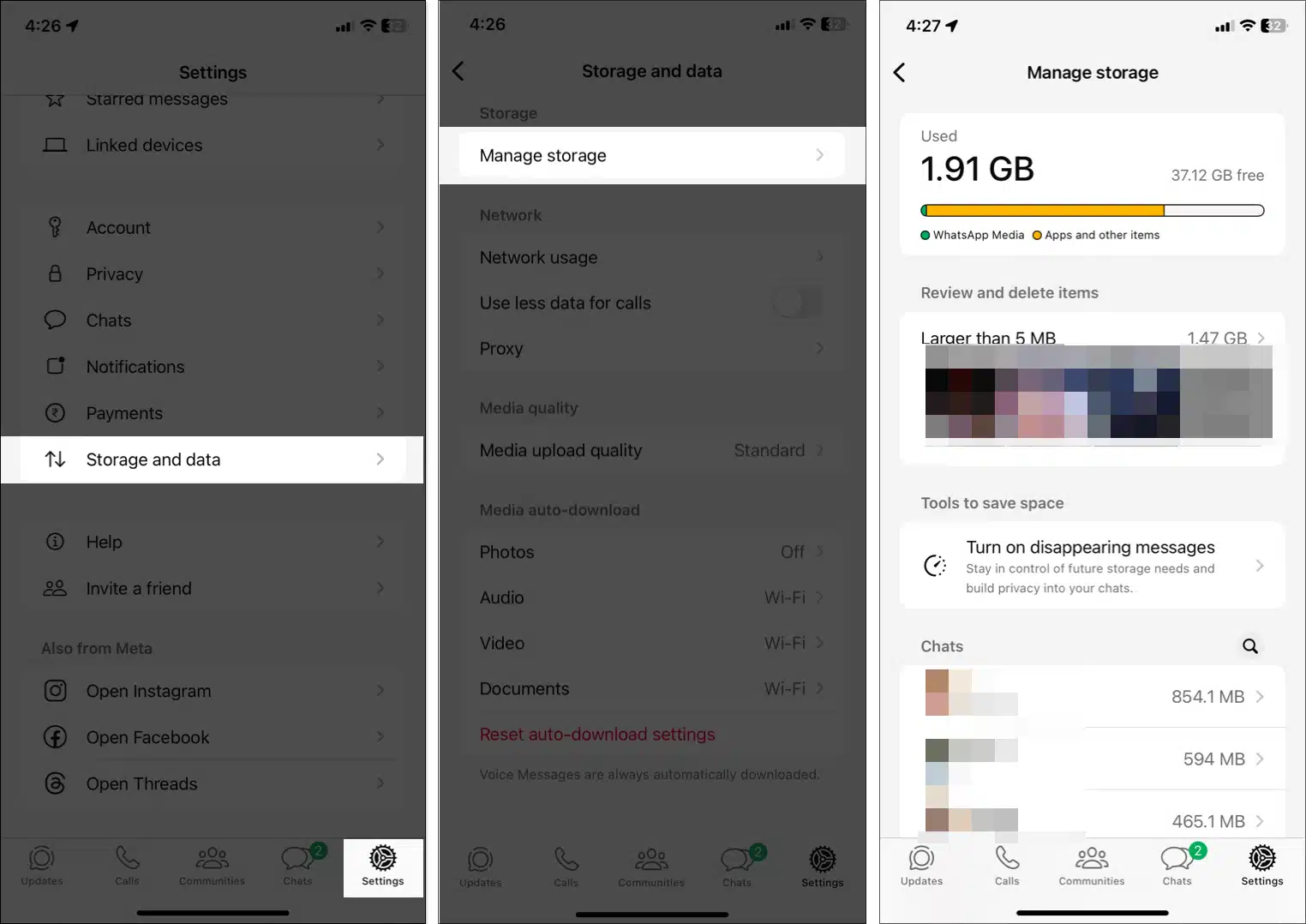
به این ترتیب میتوانید به راحتی تشخیص بدهید که کدام چتها یا فایلها را باید پاک کنید تا فضای آزاد بیشتری در گوشیتان ایجاد شود.
پاک کردن حافظه واتساپ در آیفون
برای پاک کردن حافظه واتساپ در آیفون، چند راهکار وجود دارد که در ادامه به آنها پرداخته شده است:
۱- پاک کردن عکس و فیلمها در واتساپ
پس از باز کردن عکس و فیلمها در واتساپ، این اطلاعات روی حافظه داخلی ذخیره میشوند. اگر حالت ذخیرهسازی خودکار فعال نباشد، این فایلها در گالری ذخیره نمیشوند و فقط در واتساپ قابل مشاهده هستند. از طرف دیگر، ممکن است با پاک کردن عکس و فیلم در واتساپ، دیگر نتوانید در آینده مجددا آنها را دانلود و مشاهده کنید. برای حل این مشکل، عکس و فیلمهایی که به آنها نیاز دارید را به صورت دستی در گالری ذخیره کنید. سپس از طریق مسیر زیر، آنها را از حافظه واتساپ آیفون پاک کنید:
برنامه واتساپ را باز کرده و به بخش Settings بروید.
گزینه Storage and Data را انتخاب کرده و وارد بخش Manage Storage بشوید.
چت، گروه یا مخاطبی که عکس و فیلم مورد نظر در آن هست را انتخاب کنید.
در این بخش میتوانید عکس و فیلمها را به صورت جداگانه یا همگی با هم (گزینه Select All) انتخاب کنید.

گزینه پاک کردن که شبیه به سطل زباله است و در گوشه راست پایین تصویر قرار گرفته را انتخاب کنید.
 با این روش میتوانید عکس و فیلمهای واتساپ که نیازی به آنها ندارید را پاک کنید.
با این روش میتوانید عکس و فیلمهای واتساپ که نیازی به آنها ندارید را پاک کنید.
۲-پاک کردن چتها و پیامهای متنی
بجز عکس و فیلمها، انواع فایلهای دیگر و استیکرها نیز میتوانند بخش قابل توجهی از حافظه آیفون را پر کرده باشند. برای برطرف کردن این مشکل باید خود چت به صورت کامل پاک شود.
برنامه واتساپ را باز کرده و گروه، چت یا مخاطبی که میخواهید تمام پیامهایش را پاک کنید انتخاب کنید.
روی اسم گروه، چت یا مخاطب در بالای صفحه ضربه بزنید.
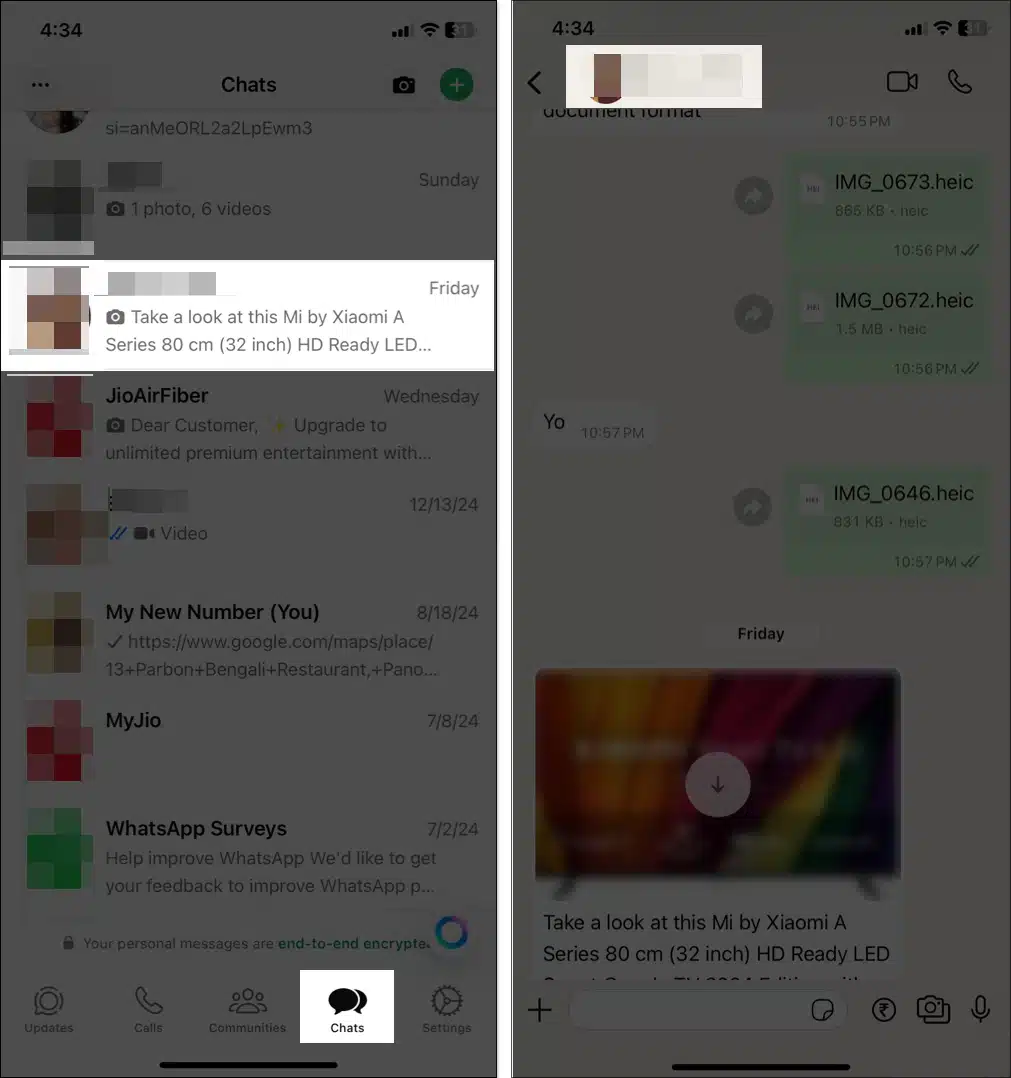 به پایین صفحه بیایید و گزینه Clear Chat را انتخاب کنید.
به پایین صفحه بیایید و گزینه Clear Chat را انتخاب کنید.
سپس با انتخاب گزینه Clear All Messages، پاک شدن کل چت ( شامل پیامها، عکسها و فیلمهای موجود در آن چت) را تأیید کنید.
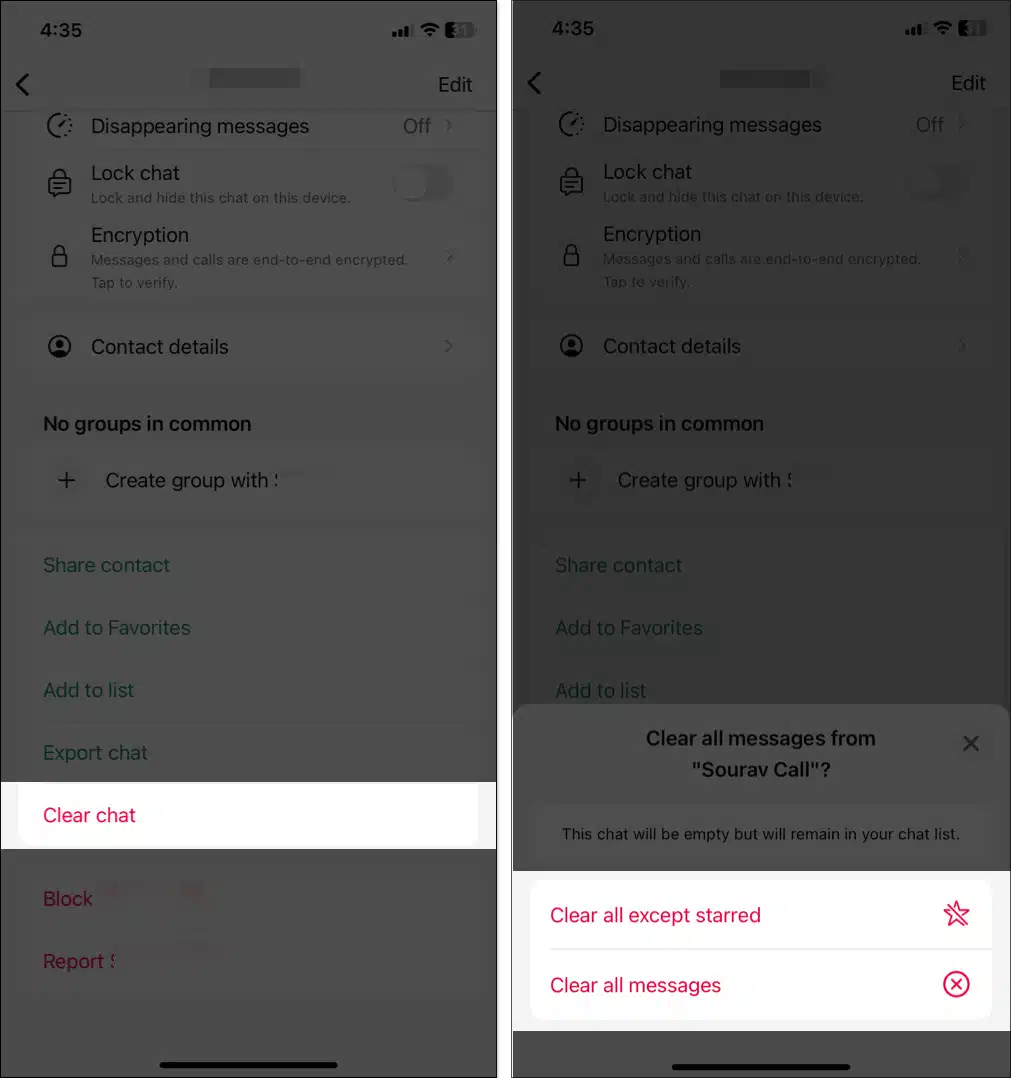
البته شما میتوانید تمام چتهای واتساپ را به صورت یکجا نیز پاک کنید تا به این ترتیب هیچ اطلاعاتی داخل برنامه به جا نماند. برای این کار از مسیر زیر اقدام کنید:
برنامه واتساپ را باز کنید.
وارد بخش Settings شده و گزینه Chats را انتخاب کنید.
پایین صفحه گزینههای زیر وجود دارند:
- Clear All Chats: پاک کردن همه چتها با مخاطبان بدون پاک کردن خود مخاطبها از فهرست چتها. با این کار مخاطبین باقی میمانند اما وقتی وارد چت با آنها بشوید، همه پیامها پاک شده است.
- Delete All Chats: با این کار همه چتها به علاوه خود مخاطبها در بخش Chats پاک میشوند. به این ترتیب اگر شماره شخصی که به شما در واتساپ پیام داده را ذخیره نکرده باشید، دیگر هیچ اثری از او باقی نمیماند.
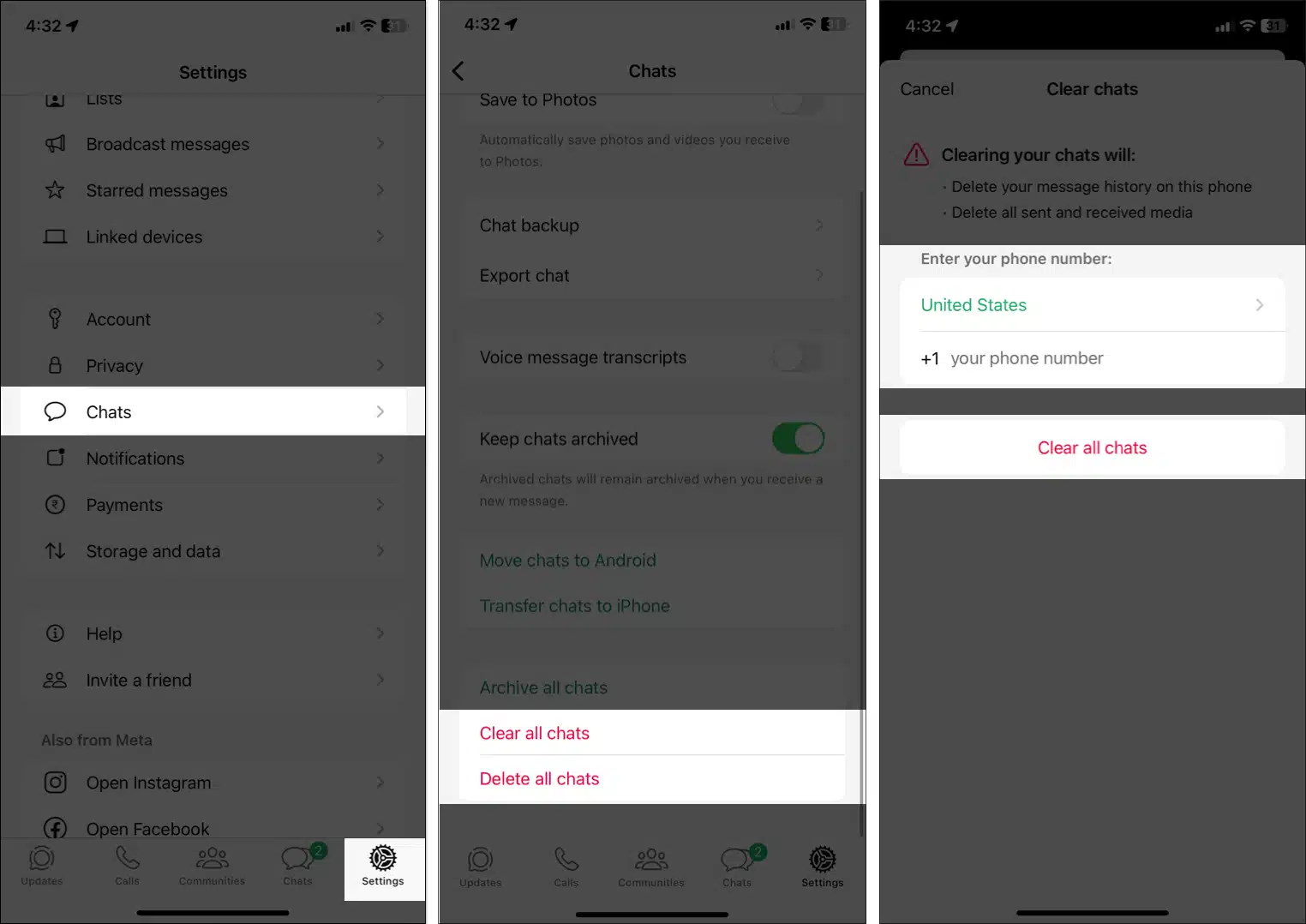 سپس باید شماره تلفن خود را مجددا وارد کرده و در نهایت گزینه Clear All Chats را بزنید.
سپس باید شماره تلفن خود را مجددا وارد کرده و در نهایت گزینه Clear All Chats را بزنید.
برای پاک کردن گروهها، ابتدا باید از آنها خارج شوید (Exit Group). برای پیدا کردن این گزینه، انگشت خود را در فهرست چتها روی گروه مورد نظر به سمت چپ بکشید و گزینه Exit Group را انتخاب کنید.
۳- خاموش کردن دانلود خودکار عکس و فیلمها
روشن بودن گزینه دانلود خودکار عکس و فیلمها میتواند سبب افزایش قابل توجه مصرف حجم دیتا اینترنت بشود. به علاوه، دانلود خودکار تمام عکس و فیلمها به معنی ذخیره شدن تعداد زیادی فایل در حافظه واتساپ است که شاید به آنها نیازی نداشته باشد. برای خاموش کردن:
۱-برنامه واتساپ را باز کنید و به بخش Settings بروید.
۲- به قسمت Storage and Data بروید
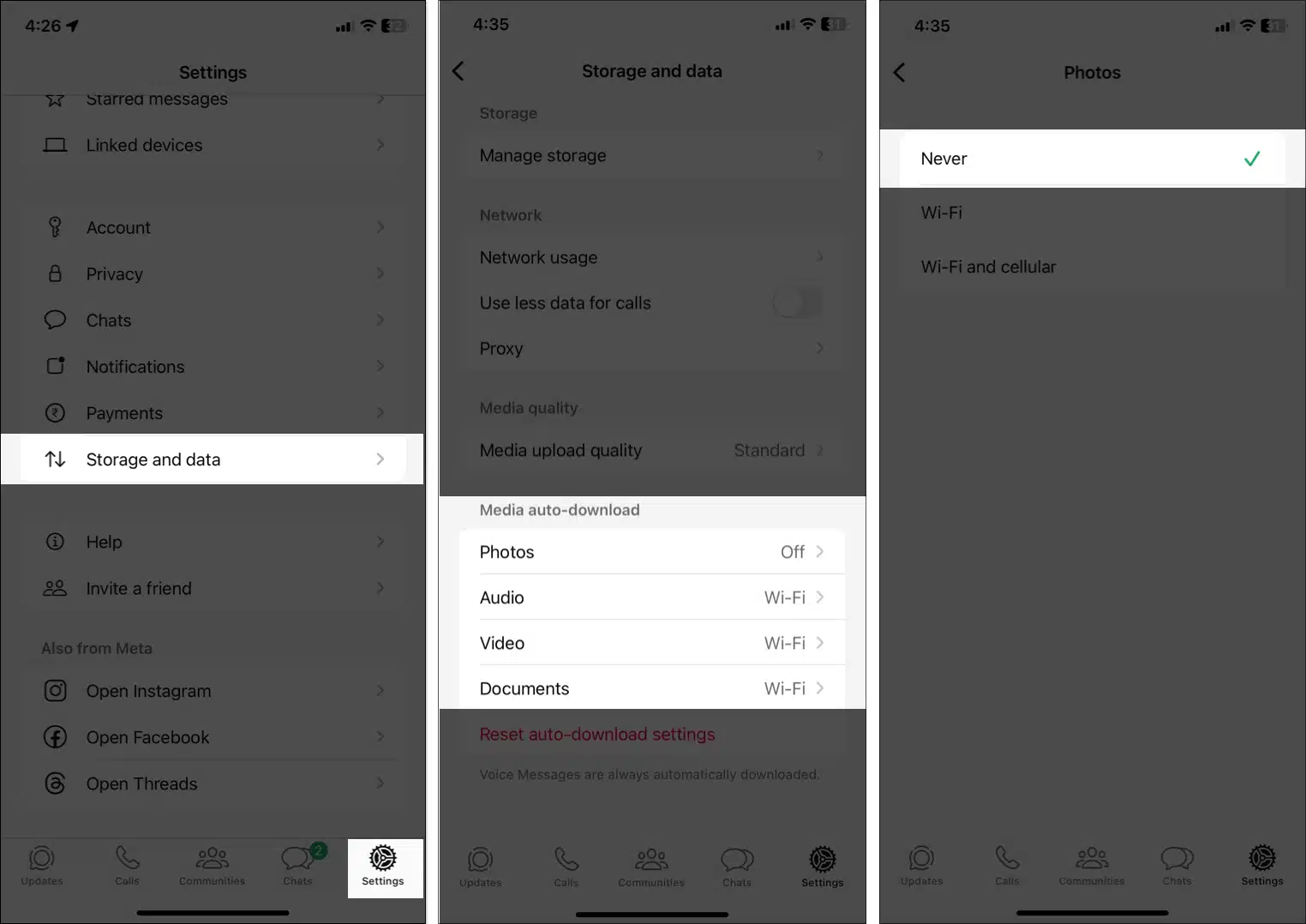 ۳- زیر مجموعه قسمت Media auto-download، مواردی مانند عکسها (Photos)، فیلمها (Videos)، صداها شامل وویس و آهنگ (Audio) و فایلها (Documents) وجود دارد. وارد هر بخش شده و گزینه مورد نظر خود را روی Never قرار بدهید.
۳- زیر مجموعه قسمت Media auto-download، مواردی مانند عکسها (Photos)، فیلمها (Videos)، صداها شامل وویس و آهنگ (Audio) و فایلها (Documents) وجود دارد. وارد هر بخش شده و گزینه مورد نظر خود را روی Never قرار بدهید.
۳ نکته برای مدیریت حافظه واتساپ
برای دیرتر پر شدن حافظه واتساپ و استفاده راحت و روان دائمی از این برنامه، بهتر است به نکات زیر توجه کنید:
۱- پاک کردن فایلهای سنگین
شما میتوانید با چک کردن بخش Manage Storage در تنظیمات واتساپ، عکس و فیلم و فایلهای سنگین را شناسایی کرده و در صورت عدم نیاز، آنها را پاک کنید. این فایلها در بسیاری از اوقات صرفا همان اطلاعاتی هستند که برای دیگران فوروارد کردهاید و مجددا ذخیره شدهاند.
۲-تنظیم کیفیت آپلود عکس و فیلم
در واتساپ، حتی ارسال عکس و فیلم هم با تغییر کیفیت آنها و سپس ذخیرهسازی مجدد آنها در حافظه انجام میشود. در نتیجه بهتر است عکس و فیلمهایی که نسخه اصلیشان را در گالری دارید را از واتساپ پاک کنید. کاهش کیفیت آپلود نیز سبب میشود تا در صورت پاک نکردن این عکس و فیلمها، نسخه ذخیره شده در واتساپ حجم کمتری داشته باشد و حافظه دیرتر پر شود.
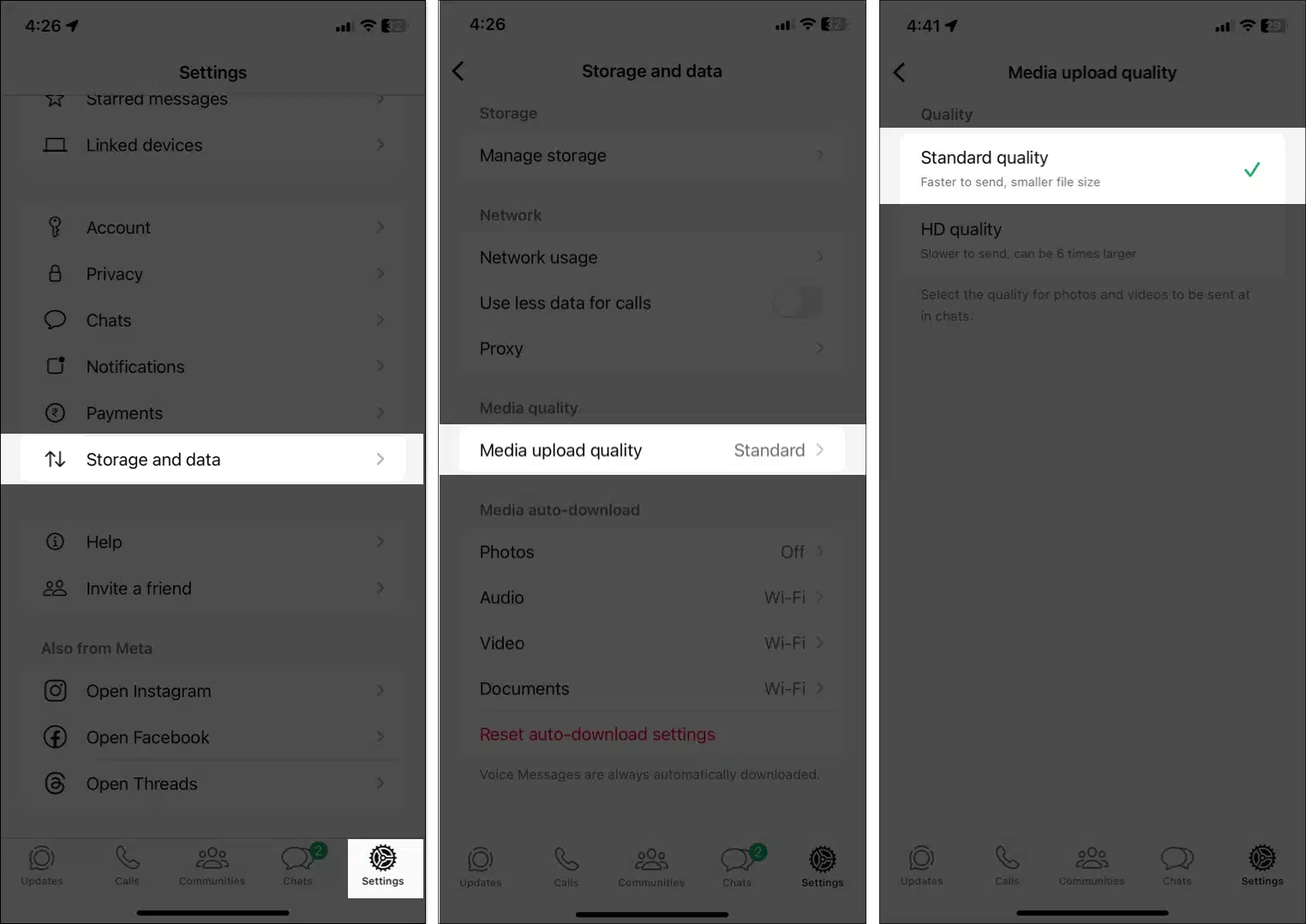
برای این کار وارد بخش Settings برنامه واتساپ شده و گزینه Storage and data را انتخاب کنید. سپس به بخش Media Upload Quality رفته و آن را روی گزینه Standard Quality تنظیم کنید.
۳- خاموش کردن ذخیرهسازی خودکار
برای خاموش کردن گزینه ذخیرهسازی خودکار عکس و فیلمها در گالری، از مسیر زیر اقدام کنید:
برنامه واتسپ را باز کرده و به بخش تنظیمات (Settings) بروید.
وارد قسمت Chats شده و گزینه Save to Photos را خاموش کنید.

با این کار تنها راهی که برای ذخیره کردن مجدد عکس و فیلمها در گالری وجود دارد، ذخیره کردن دستی آنها خواهد بود. در نتیجه حافظه گوشی دیرتر پر میشود.